互联网使我们的生活变得更加方便。您所需要的只是一个互联网连接和一个可用的浏览器,您几乎可以处理所有事情。然而,正如您所期望的,我们享受的便利并不是没有代价的。随着黑客竭尽全力访问我们的敏感数据并窃取银行凭证,我们用户有责任尽可能保证我们的在线状态安全。
几乎我们所有人都使用来进行我们的日常工作。从 Facebook 登录到银行帐户对账单,Gmail 可以访问我们的大部分敏感信息。因此,从黑客的角度来看,破解我们的 Gmail 保险库是完全合理的。值得庆幸的是,谷歌已经做好了应急准备——两步验证。打开它并掌握您的密码不足以让黑客获得访问权限。
在本节中,我们将了解如何使用两步身份验证来保护您的帐户。
如何在 Android 上启用和设置两步身份验证
每次尝试从无法识别的设备登录时,两步验证都需要输入密码。此过程消除了密码泄露后的恐慌,因为犯罪者仍然需要该验证码才能访问您的帐户。
两步身份验证让黑客的日子变得非常困难,但对于最终用户来说启用它仍然像以前一样简单。只需按照以下步骤操作即可确保您的帐户一如既往的安全。
第 1 步:转到设置。
第 2 步:点击谷歌。
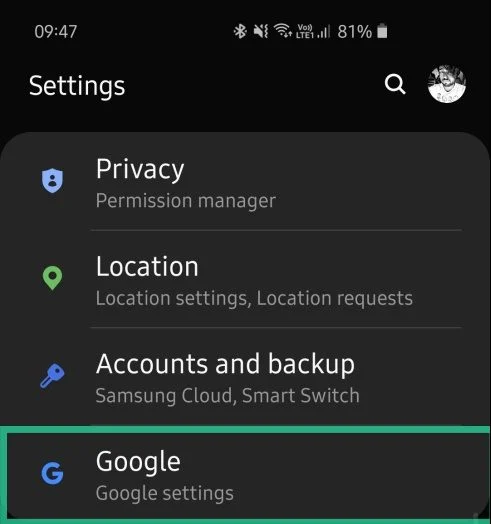
第三步:打开管理您的帐户。

第 4 步:点击菜单。

第 5 步:转到安全。
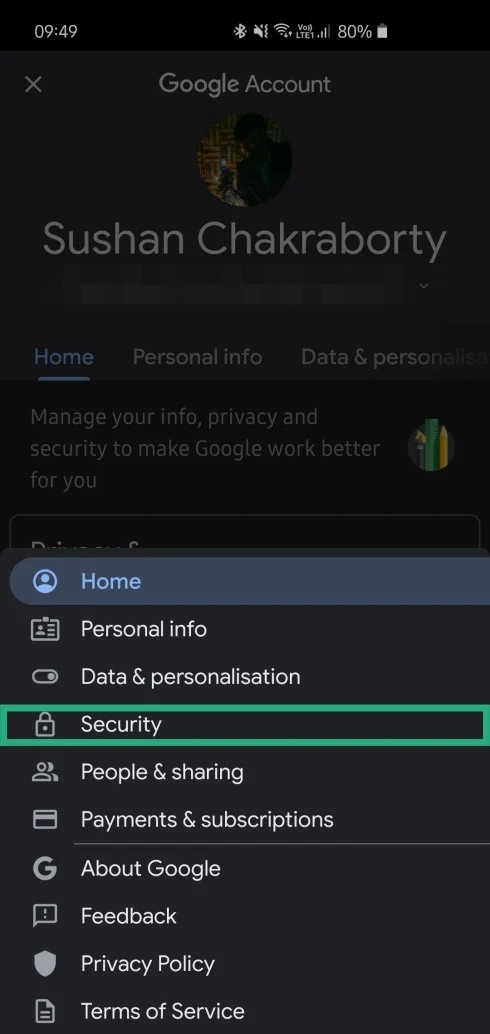
第 6 步:点击两步验证,这会将您重定向到 Google 网站。
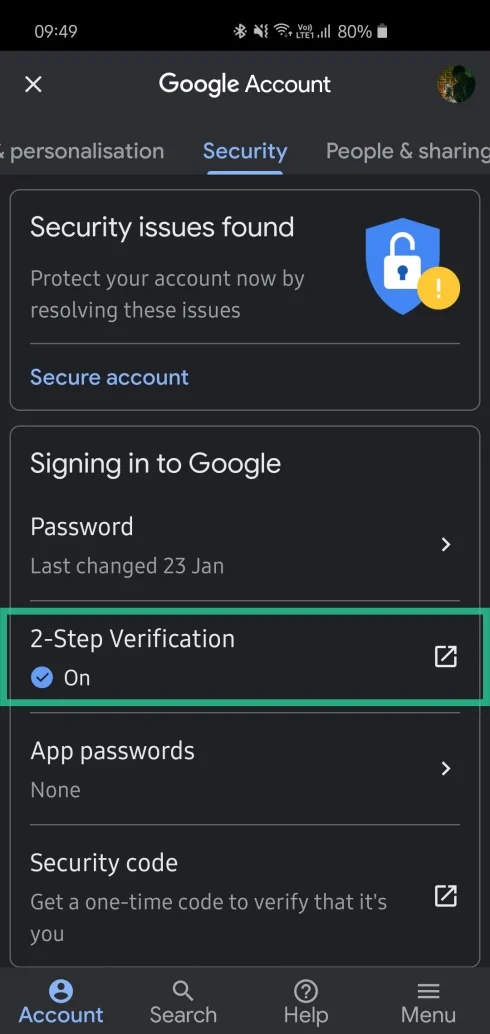
第 7 步:输入您的谷歌密码。
第 8 步:点击两步验证并再次输入您的密码。

第 9 步:点击开始。

第10步:谷歌提示将被设置为您的默认方法。每当有新设备通过 Google 登录时,就会向您的手机发送通知。

第 11 步:点击立即尝试查看测试提示。如果有效,则会打开两步验证,并将 Google 提示设置为默认的第二步验证。
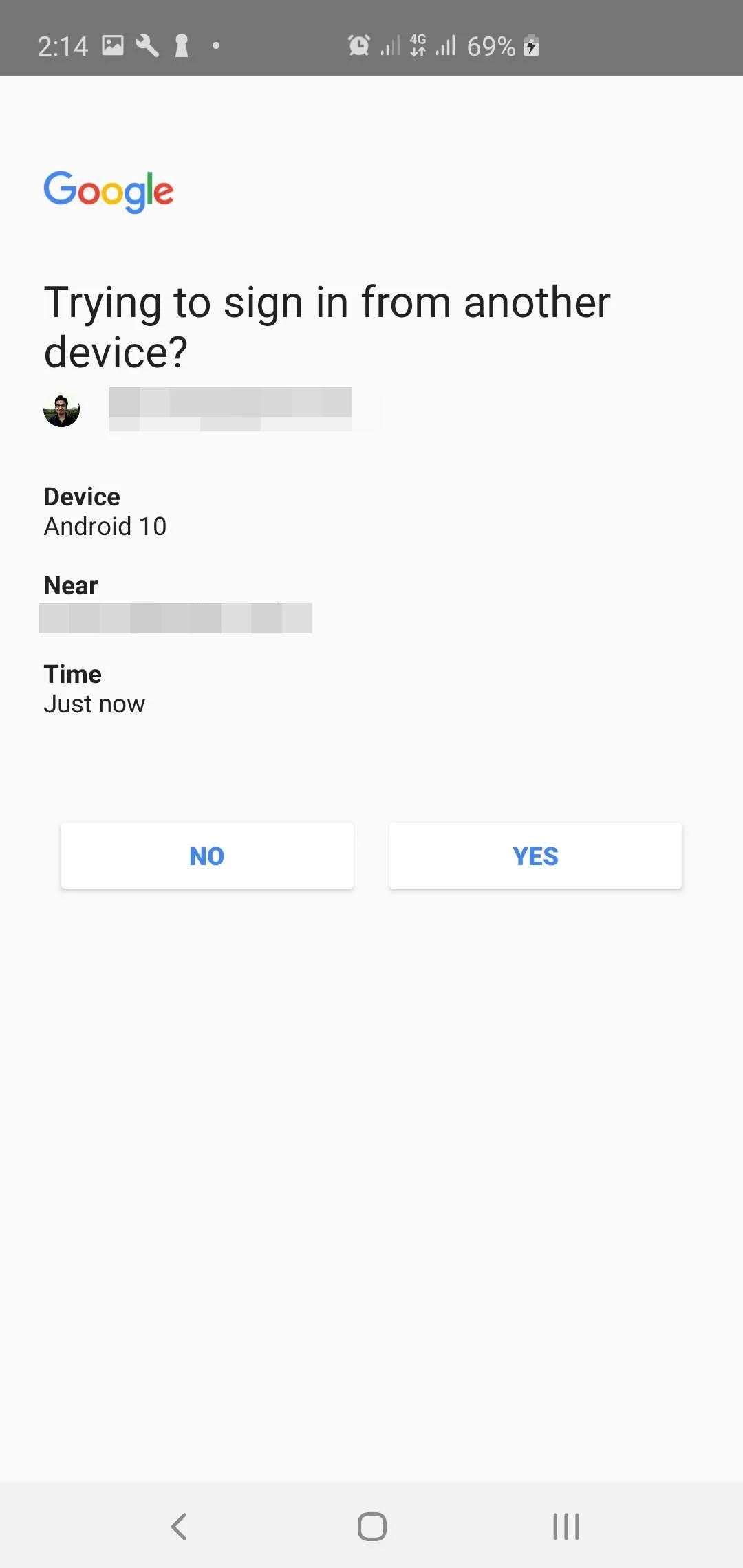
如果我不希望在两步身份验证下出现 Google 提示该怎么办
第 1 步:如果您不希望要使用 Google 提示,请点击选择另一个选项并选择 – 短信/通话验证或安全密钥。 (此设置可以在此处找到网页地址.)

第 2 步:选择第一个选项后,系统会要求您输入您的电话号码。

第 3 步:将发送/拨打短信/电话,以便 Google 验证您的号码。

第 4 步:完成后,您将可以选择为您的帐户启用两步验证。

旁注:如果您有安全密钥,请选择该选项并按照屏幕上的提示进行设置。
有关的:

